catia创成式外形设计中的圆怎么创建(三)
1、打开catia,点击左上角的开始,选择形状,创成式外形设计

2、在右侧工具栏中找到圆的工具,并点击
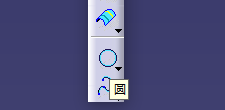
3、点击后弹出对话框,我们这次选择选择两点和半径
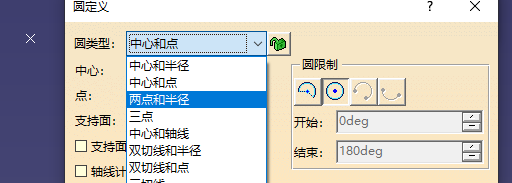
4、先选择两个圆上的两个点

5、再选择圆所在的平面

6、然后确定圆的半径
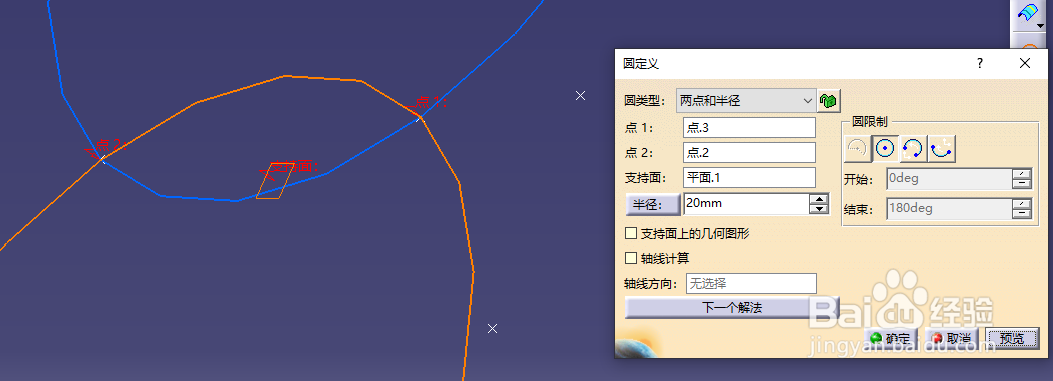
7、这里可以选择是全圆,补充圆还是修剪圆

8、这种方法创建的圆有两个,可以点击下一个解法选择想要的圆

9、点击确定,圆就创建完成了

声明:本网站引用、摘录或转载内容仅供网站访问者交流或参考,不代表本站立场,如存在版权或非法内容,请联系站长删除,联系邮箱:site.kefu@qq.com。
阅读量:117
阅读量:123
阅读量:97
阅读量:91
阅读量:110